Automatisierungen: Vorlagen
Im Vertrieb wie im Leben ist Zeit die wertvollste Ressource, die wir haben. Die Automationsvorlagen von Pipedrive helfen Ihnen, diese Ressourcen bestmöglich einzusetzen, indem sie die Automationen bestimmter Aufgaben in Ihrem Vertriebsprozess noch einfacher machen.
Diese Vorlagen enthalten einsatzbereite Automatisierungen, die schnell und mit minimalem Aufwand implementiert werden können, damit Sie Ihre Zeit für das Wesentliche nutzen können.
Vorlagen sind eine ausgezeichnete Möglichkeit, sich mit unserer Automation-Funktion vertraut zu machen, wenn Sie neu bei Pipedrive sind.
Um auf die Vorlagen zuzugreifen, gehen Sie zu "..." (mehr) > Automation > Vorlagen in Ihrem Pipedrive Account.
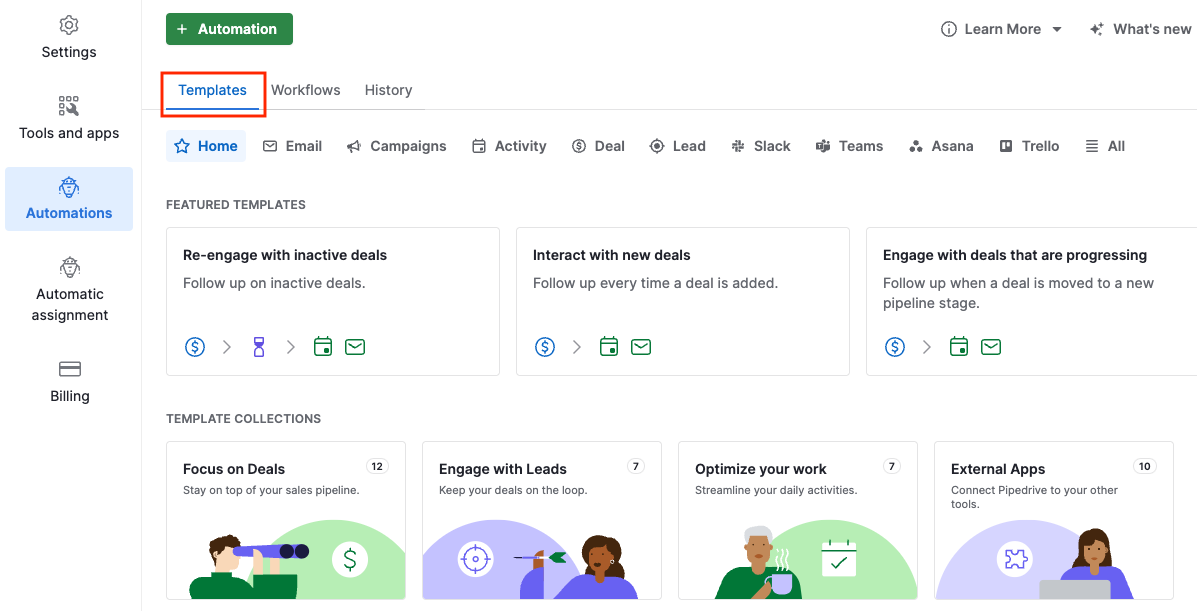
Verwendung von Vorlagen
Klicken Sie auf der Automation-Seite auf „Vorlagenˮ, um die verfügbaren vorgefertigten Automationen nach Typ und Kategorien geordnet anzuzeigen. Suchen Sie in dieser Auswahl den Prozess, den Sie automatisieren möchten, und klicken Sie auf die Vorlage, um mit der Einrichtung der gewünschten Automatisierungen zu beginnen.
Das Dialogfeld Vorlage einrichten fragt nach allen Einzelheiten, die für die Automatisierung erforderlich sind. Nehmen Sie nun einfach Ihre Auswahl vor und klicken Sie auf „Weiter“. Alle Felder sind Pflichtfelder, es sei denn, sie sind als „(Optional)“ gekennzeichnet.
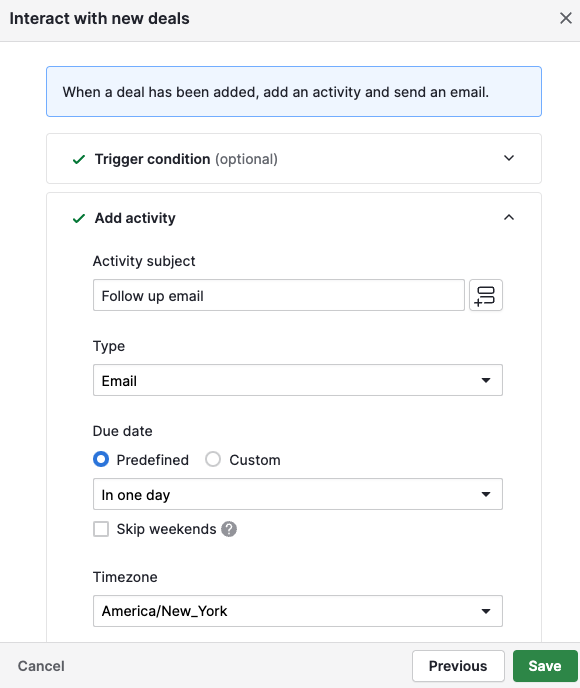
Sobald Sie Ihre Automation gespeichert haben, ist sie aktiv, und Sie können sich wieder dem widmen, was Sie am besten können, unterstützt von Ihrer neuen zeitsparenden Automation.
Alle Automations, die mittels einer Vorlage erstellt wurden, können jederzeit auf der Automation-Seite bearbeitet werden.
Wenn Sie die Automatisierung erstellen, erscheint sie im Filter „In meinem Besitz“. Automatisierungen, die von Kollegen erstellt wurden, erscheinen unter „Im Besitz andererˮ. Automatisierungen, die mit Hilfe von Vorlagen erstellt wurden, werden sich wie von Grund auf neu erstellte Automatisierungen verhalten.
Verfügbare Vorlagen
Pipedrive bietet 36 vorgefertigte Automationsvorlagen, kategorisiert nach Kollektion. Jede dieser leistungsfähigen Vorlagen ermöglicht eine individuelle Anpassung und zusätzliche Anpassungen nach Fertigstellung.
Fokus auf Details
- Produkte zu bestehenden Deals hinzufügen:
Ein Produkt zu einem Deal hinzufügen, wenn dieser in eine neue Phase der Pipeline verschoben wird. - Produkte zu neuen Deals hinzufügen:
Bei jeden neu hinzugefügten Deal ein Produkt zu diesem Deal hinzufügen. - Inaktive Deals reaktivieren:
Follow-up-Aktionen für inaktive Deals. - Interaktion mit neuen Deals:
Follow-up bei jedem neu hinzugefügten Deal. -
Austausch mit fortschreitenden Deals:
Follow-up, wenn ein Deal in eine neue Pipeline-Phase übergeht. - Vermeidung von stagnierenden Deals:
Follow-up bei jedem Mal, wenn ein Deal für eine bestimmte Zeitdauer die Phase nicht wechselt. - Kontaktaufnahme mit neuen Kunden:
Eine Kampagne senden, wenn ein neuer Deal hinzugefügt wird. - Kontaktaufnahme bei gewonnenen Deals:
Bei jedem gewonnenen Deal eine Kampagne senden. - Fokuskampagne für verlorene Deals:
Bei jedem verlorenen Deal eine Kampagne senden. - Versand einer Kampagne, wenn ein Deal verschoben wird:
Eine Kampagne senden, wenn ein Deal in eine neue Phase der Pipeline verschoben wird. - Follow-up von abgeschlossenen Aktivitäten:
Eine als erledigt markierte Aktivität nachbearbeiten und den Deal in eine neue Phase der Pipeline verschieben. - Neue Deals hinzufügen:
Bei jedem neu hinzugefügten Kontakt einen Deal erstellen.
Engagement mit Leads
-
E-Mail-Sequenzen an neue Leads:
Bei jedem hinzugefügten Lead eine E-Mail-Sequenz senden. - E-Mail-Sequenzen an bestehende Leads:
Nach jeder Aktualisierung eines Lead-Labels eine E-Mail-Sequenz senden. - Pflege von neuen Leads:
Follow-up bei jedem neu hinzugefügten Lead. - Kontaktaufnahme mit neuen Leads:
Follow-up bei jedem neu hinzugefügten Lead, bei dem das Label nicht geändert wurde. - Re-Engagement mit inaktiven Leads:
Follow-up bei jeder Aktualisierung eines Leads, dessen Label nicht geändert wurde. - Fokus auf aktualisierte Leads:
Eine Kampagne senden, wenn ein Leads-Label aktualisiert wird. - Begrüßung von neuen Leads:
Eine Kampagne senden, wenn ein neuer Lead hinzugefügt wird.
Optimierung Ihrer Arbeit
- Qualifizierung von Leads:
Lead bei jeder Aktualisierung eines Lead-Labels in einen Deal umwandeln. - Beobachtung von abgeschlossenen Aktivitäten:
Follow-up bei jeder Aktivität, die als erledigt markiert wurde. - Versand einer Kampagne bei erledigten Aktivitäten:
Eine Kampagne senden, wenn eine Aktivität als erledigt markiert wurde. - Begrüßung von neuen Kontakten:
Follow-up bei jedem neu hinzugefügten Kontakt. - Versand einer Begrüßungs-Kampagnensequenz an neue Kontakte:
Bei jeder Erstellung eines Kontakts mit dem Marketingstatus „angemeldetˮ eine Kampagne senden. - Versand von Begrüßungskampagnen an neu angemeldete Kontakte:
Bei der Änderung des Marketingstatus eines Kontakts auf „angemeldetˮ eine E-Mail-Kampagne senden. - Versand einer gezielten Kampagne basierend auf gefilterten Kontakten:
Eine Kampagne senden, wenn ein Kontakt einem bestimmten Filter entspricht.
Externe Apps
- Hinzufügen von Aufgaben beim Verschieben von Deals:
Ein Element in einer externen App hinzufügen, wenn ein Deal in eine Phase verschoben wird. - Abschiebung von verlorenen Deals:
Ein Element in einer externen App hinzufügen, wenn ein Deal verloren wurde. - Übergabe von gewonnenen Deals:
Ein Element in einer externen App hinzufügen, wenn ein Deal gewonnen wurde. - Benachrichtigung Ihres Teams über neue Deals:
Eine Nachricht senden, wenn ein Deal hinzugefügt wurde. - Updates an Ihr Team über neue Deals:
Eine Nachricht senden, wenn ein Deal in eine neue Phase übergeht. - Gewonnene Deals feiern:
Bei jedem gewonnenen Deal eine Mitteilung senden. - Benachrichtigung Ihres Teams über verlorene Deals:
Bei jedem verlorenen Deal eine Nachricht senden. - Benachrichtigung Ihres Teams über archivierte Deals:
Bei jedem archivierten Deal eine Nachricht senden. - Vorbereitung für neue Leads:
Ein Element in einer externen App hinzufügen, wenn ein Lead hinzugefügt wird. - Kommunikation über neue Kontakte:
Eine Nachricht senden, wenn ein Kontakt hinzugefügt wurde.
War dieser Artikel hilfreich?
Ja
Nein